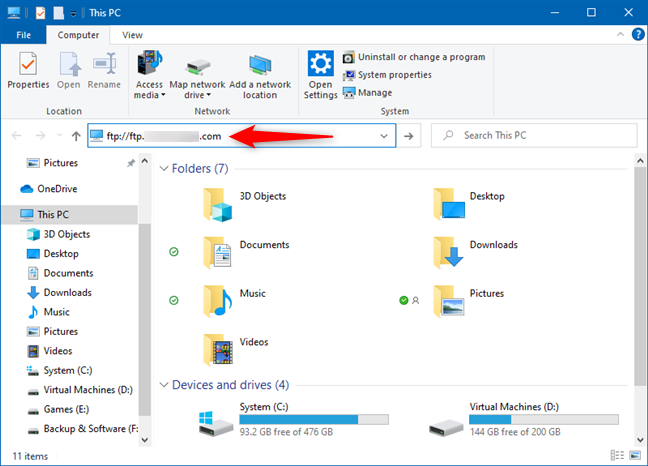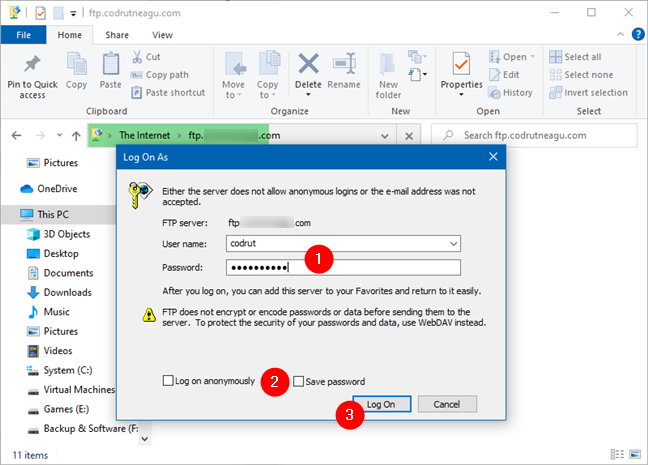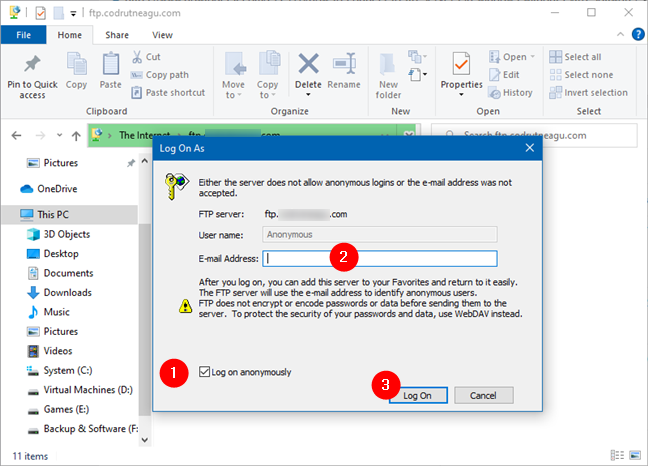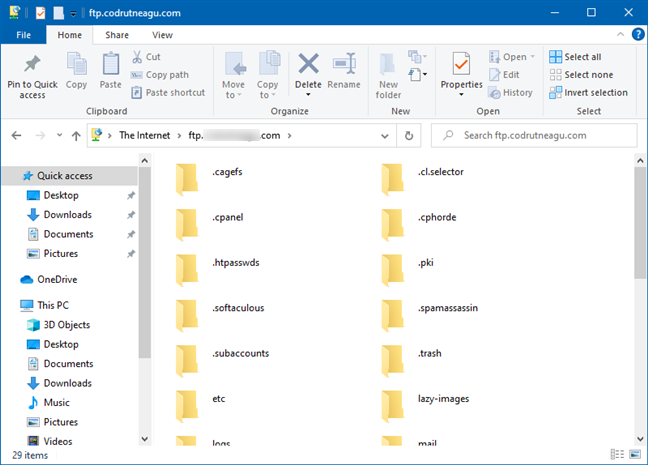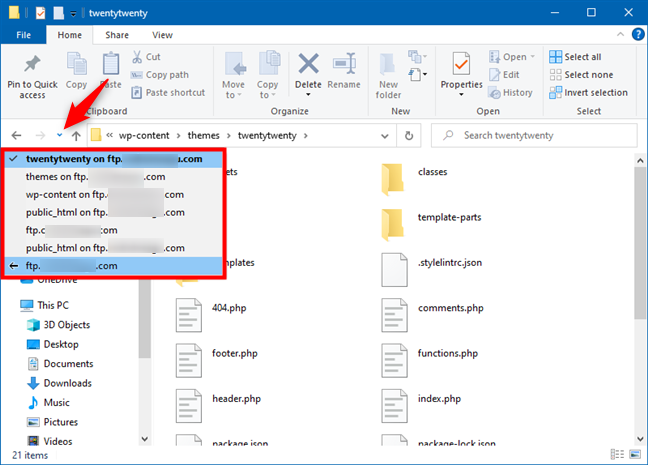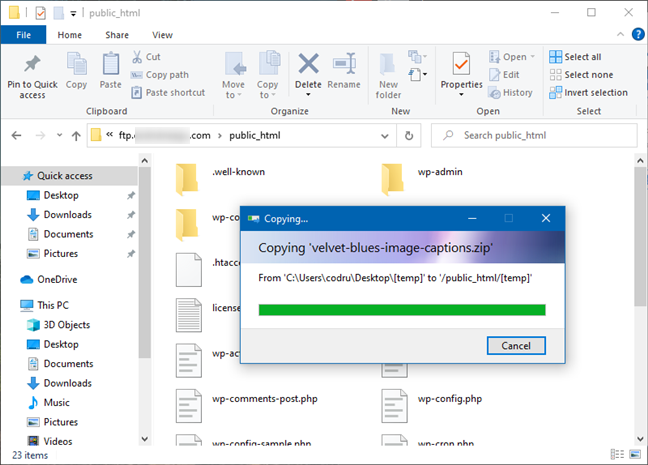Saviez-vous que Windows 10 inclut un client FTP intégré ? Cela peut surprendre, mais nous parlons de l' explorateur de fichiers ! L'une des fonctionnalités les moins connues disponibles dans l' explorateur de fichiers est qu'il peut gérer les connexions aux serveurs FTP. Vous pouvez utiliser l' Explorateur de fichiers pour effectuer toutes les opérations de gestion de fichiers et de dossiers que vous attendez sur un serveur FTP : copier, déplacer, supprimer, créer, renommer, etc. Dans ce guide, nous vous montrons comment utiliser le client FTP de Windows 10 - Explorateur de fichiers - pour accéder rapidement à n'importe quel serveur FTP :
Contenu
- Comment se connecter aux serveurs FTP avec l'Explorateur de fichiers dans Windows 10
- Comment utiliser l'explorateur de fichiers de Windows 10 pour travailler avec un serveur FTP
- Saviez-vous que Windows 10 possède son propre « explorateur FTP » ? 🙂
Comment se connecter aux serveurs FTP avec l'Explorateur de fichiers dans Windows 10
Ouvrez l' explorateur de fichiers et, dans la barre d'adresse, tapez ftp:// suivi de l' adresse IP du serveur FTP auquel vous souhaitez vous connecter. Voici un exemple factice de ce à quoi cela devrait ressembler : ftp://192.168.1.50 . Bien sûr, vous pouvez également utiliser son nom de domaine, si vous le connaissez. Cela ressemble à ceci : ftp.digitalcitizen.life ou ftp.example.com .
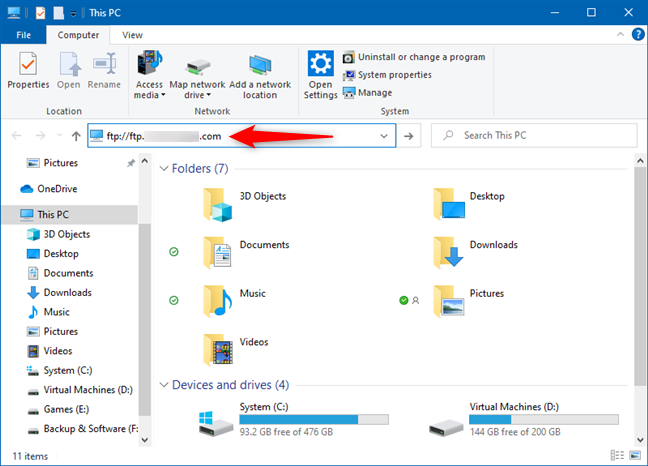
Saisie de l'adresse d'un serveur FTP dans l'explorateur de fichiers de Windows 10
Il vous est ensuite demandé de renseigner des informations telles que le nom d'utilisateur et le mot de passe utilisés pour vous connecter au serveur FTP. Tapez le nom d'utilisateur, le mot de passe et, si vous prévoyez de vous connecter plusieurs fois à ce serveur, cochez la case "Enregistrer le mot de passe" . Cela permet à Windows 10 de s'en souvenir pour les connexions futures afin que vous n'ayez pas à le retaper.
Lorsque vous avez terminé d'entrer tous les détails, appuyez sur "Connexion".
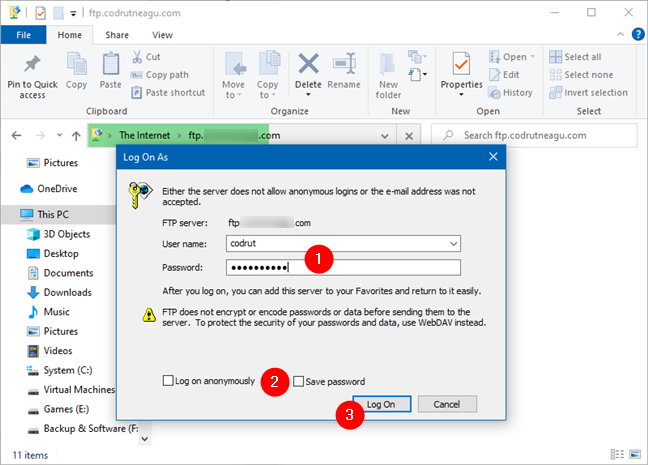
Saisie du nom d'utilisateur et du mot de passe d'un compte FTP dans Windows 10
REMARQUE : Si votre serveur FTP prend en charge et est configuré pour autoriser les connexions anonymes, cochez la case "Se connecter de manière anonyme". Tapez ensuite votre adresse e-mail à la place d'un nom d'utilisateur et d'un mot de passe car ils ne sont plus nécessaires dans ce cas.
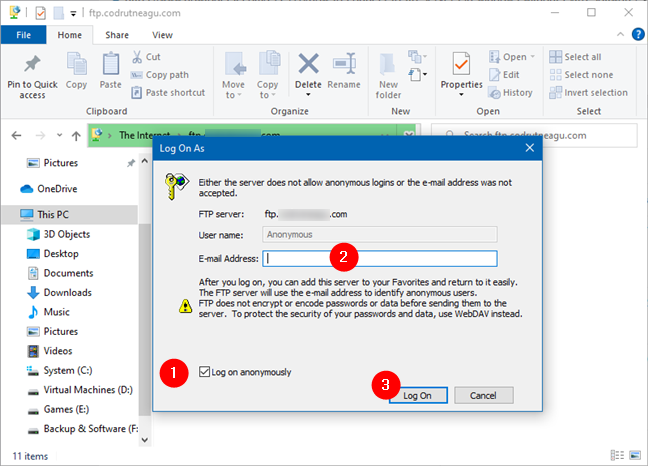
Utilisation de l'Explorateur de fichiers pour se connecter à un serveur FTP de manière anonyme
Le client FTP de Windows 10 - Explorateur de fichiers - tente maintenant de se connecter au serveur FTP. Si la connexion est établie sans problème, vous pouvez voir tous les dossiers sur le serveur, comme s'il s'agissait de dossiers sur votre PC Windows 10.
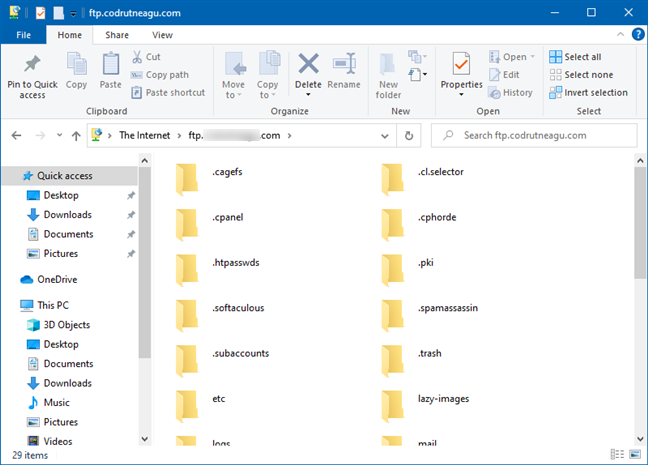
Utilisation de l'explorateur de fichiers de Windows 10 pour parcourir un serveur FTP
Comment utiliser l'explorateur de fichiers de Windows 10 pour travailler avec un serveur FTP
Vous pouvez maintenant travailler sur le serveur FTP comme s'il s'agissait de votre propre ordinateur. Selon la vitesse de connexion, lorsque vous parcourez les fichiers et les dossiers, l'affichage des éléments peut prendre un certain temps.
Il serait préférable que vous vous souveniez que, tant que vous gardez la fenêtre de l' Explorateur de fichiers ouverte, celle dans laquelle la connexion a été établie, la connexion FTP reste active. Pour vous déconnecter, fermez cette fenêtre de l' explorateur de fichiers .
ASTUCE : Si vous souhaitez toujours pouvoir accéder rapidement à un serveur FTP particulier, vous pouvez le mapper sur l' Explorateur de fichiers . Voici comment procéder : Comment mapper des lecteurs FTP, des lecteurs réseau et des partages Web dans Windows 10 .
Vous pouvez parcourir les dossiers de votre ordinateur dans une nouvelle fenêtre de l' Explorateur de fichiers ou dans la même fenêtre. Cependant, aucun raccourci ne vous ramènera au serveur FTP. Pour y revenir, vous devez cliquer ou appuyer sur la petite flèche située près des boutons Précédent et Suivant . Là, tu verras une liste avec tous les endroits que tu as parcourus, et tu pourras revenir rapidement à ton serveur FTP sans démarrer une nouvelle connexion.
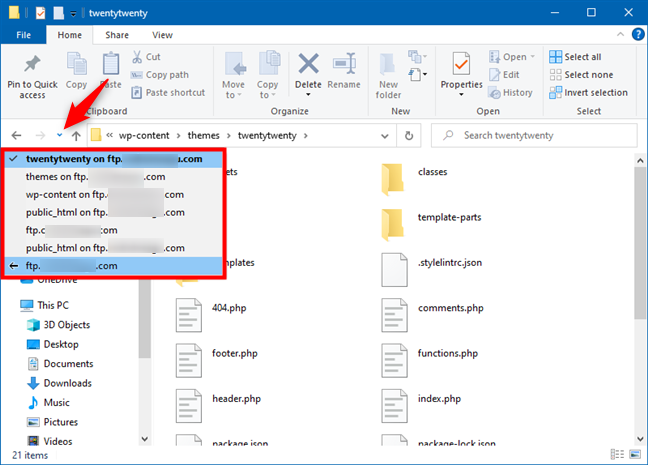
Revenir au serveur FTP dans l'explorateur de fichiers
Les opérations de gestion de fichiers et de dossiers , telles que copier, coller ou supprimer des fichiers, sont effectuées comme d'habitude. L'explorateur de fichiers traduit tous vos clics/tapotements et commandes clavier en commandes FTP appropriées.
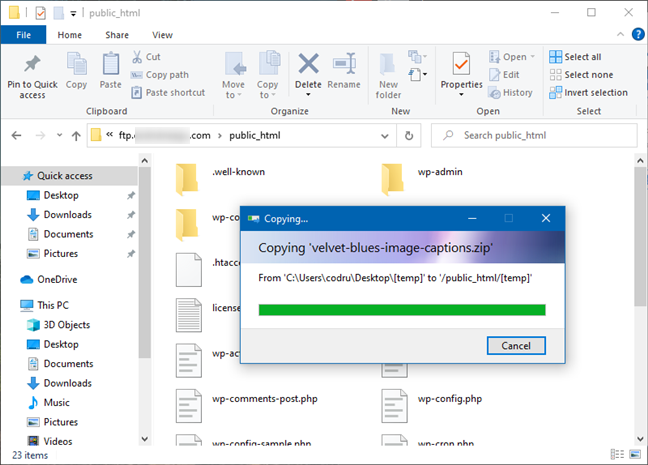
La gestion des fichiers et des dossiers sur un serveur FTP se fait comme d'habitude
Une différence significative, cependant, est que vous ne pouvez pas voir les aperçus des fichiers trouvés sur le serveur FTP. Vous ne pouvez voir que des vignettes représentatives de chaque type de fichier.
Saviez-vous que Windows 10 possède son propre « explorateur FTP » ? 🙂
Même s'il ne se compare pas en termes de fonctionnalités et de convivialité avec des applications dédiées à la gestion des connexions FTP, l' explorateur de fichiers de Windows 10 fait un travail décent. Si vous travaillez régulièrement avec des serveurs FTP spécifiques, nous vous recommandons de créer un mappage de lecteur dans l' explorateur de fichiers ou d'utiliser des applications spécialisées telles que Core FTP ou FileZilla à cette fin.